Η γρήγορη εκκίνηση (γνωστή και ως "Υβριδική εκκίνηση") είναι μια νέα λειτουργία που εισήχθη πρώτα με τα Windows 8 για να ξεκινήσει ένας υπολογιστής γρηγορότερα από τον χρόνο που απαιτείται για την εκκίνηση ενός υπολογιστή με παραδοσιακή εκκίνηση. Η γρήγορη εκκίνηση είναι παρούσα και στα πιο πρόσφατα Windows 10 και είναι ενεργοποιημένη από προεπιλογή.
Πώς λειτουργεί η γρήγορη εκκίνηση;
Σύμφωνα με τη Microsoft, όταν κλείσετε τον υπολογιστή σας Windows 10, αφού κλείσετε όλες τις εφαρμογές που εκτελούνται, τα Windows αποθηκεύουν αυτόματα το αντίγραφο των φορτωμένων προγραμμάτων οδήγησης και του πυρήνα σε ένα αρχείο που ονομάζεται αρχείο hibernate (hiberfil.sys) που βρίσκεται στη ρίζα της μονάδας όπου είναι εγκατεστημένα τα Windows 10 εγκατασταθεί.
Όπως ίσως γνωρίζετε, το hiberfil.sys χρησιμοποιείται συνήθως από τη λειτουργία αδρανοποίησης, αλλά όταν στέλνετε σήμα τερματισμού σε έναν υπολογιστή στον οποίο είναι ενεργοποιημένη η γρήγορη εκκίνηση, το αρχείο hiberfil.sys θα χρησιμοποιηθεί για να αποθηκεύσετε φορτωμένους οδηγούς και πυρήνα πριν κλείσετε, έτσι ώστε τα Windows να τα επαναφορτώσουν γρήγορα στη μνήμη όταν ενεργοποιείτε τον υπολογιστή σας.
Επειδή τα Windows αποθηκεύουν τα φορτισμένα προγράμματα οδήγησης και τον πυρήνα στο αρχείο hiberfil.sys που χρησιμοποιείται διαφορετικά από τη λειτουργία αδρανοποίησης, για να ενεργοποιηθεί η λειτουργία γρήγορης εκκίνησης, η λειτουργία αδρανοποίησης πρέπει να είναι ενεργοποιημένη. Για όσους δεν γνωρίζουν, τα Windows δημιουργούν το hiberfil.sys μόνο όταν είναι ενεργοποιημένη η λειτουργία αδρανοποίησης.
Επομένως, βεβαιωθείτε ότι η λειτουργία Hibernation είναι ενεργοποιημένη στον υπολογιστή σας πριν συνεχίσετε. Ανατρέξτε στον τρόπο ενεργοποίησης ή απενεργοποίησης της λειτουργίας αδρανοποίησης στον οδηγό Windows 10/8 για λεπτομερείς οδηγίες.
Από προεπιλογή, η γρήγορη εκκίνηση είναι ενεργοποιημένη και τα Windows χρησιμοποιούν την ίδια αντί για εκκίνηση εν ψυχρώ (παραδοσιακή εκκίνηση). Αλλά εάν έχετε την αίσθηση ότι ο υπολογιστής σας ξεκινά αργά μετά το κλείσιμο, ο έλεγχος της κατάστασης της γρήγορης εκκίνησης είναι μια καλή ιδέα.
Ενεργοποίηση ή απενεργοποίηση της γρήγορης εκκίνησης στα Windows 10
Συμβουλή: Αν έχετε ενεργοποιήσει την γρήγορη εκκίνηση αλλά επιθυμείτε να εκτελέσετε μια παραδοσιακή λειτουργία ψυχρής απενεργοποίησης μια φορά χωρίς να απενεργοποιήσετε την γρήγορη εκκίνηση ή την υβριδική εκκίνηση, ανοίξτε την εντολή Command Prompt ως διαχειριστής, πληκτρολογήστε shutdown / s / f / t 0 και στη συνέχεια πατήστε Εισάγετε κλειδί.
Βήμα 1: Πληκτρολογήστε επιλογές ενέργειας στο πλαίσιο αναζήτησης μενού Έναρξη και, στη συνέχεια, πατήστε το πλήκτρο Enter για να ανοίξετε το παράθυρο Επιλογές ενέργειας.

Εναλλακτικά, κάντε δεξί κλικ στο μενού "Έναρξη" για να ανοίξετε το μενού χρήστη ενέργειας και, στη συνέχεια, κάντε κλικ στην επιλογή Επιλογές ενέργειας για να το ανοίξετε.
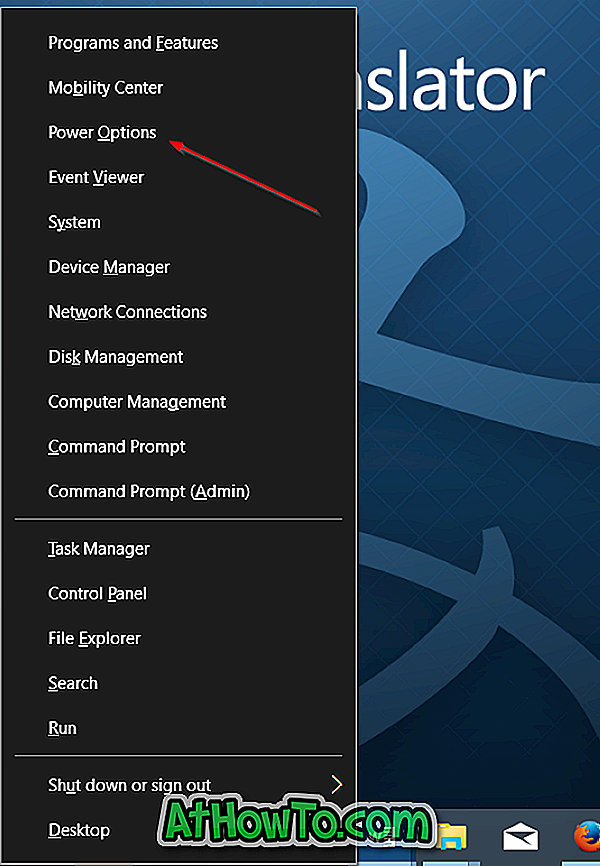
Βήμα 2: Στο παράθυρο αριστερού παραθύρου των επιλογών ενέργειας, κάντε κλικ στο σύνδεσμο που έχει επιλεγεί Επιλέξτε τα κουμπιά λειτουργίας για να ανοίξετε το παράθυρο Ρυθμίσεις συστήματος.
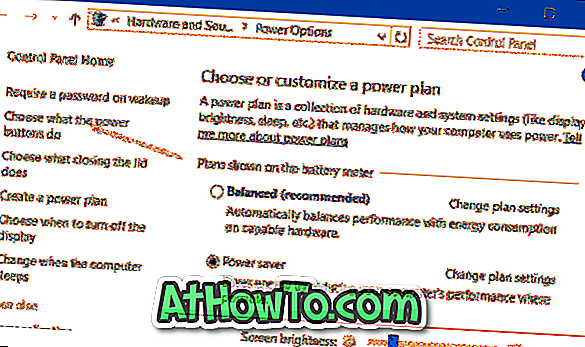
Βήμα 3: Εδώ, κάντε κλικ στο σύνδεσμο με τίτλο Αλλαγή ρυθμίσεων που είναι διαθέσιμες αυτήν τη στιγμή .
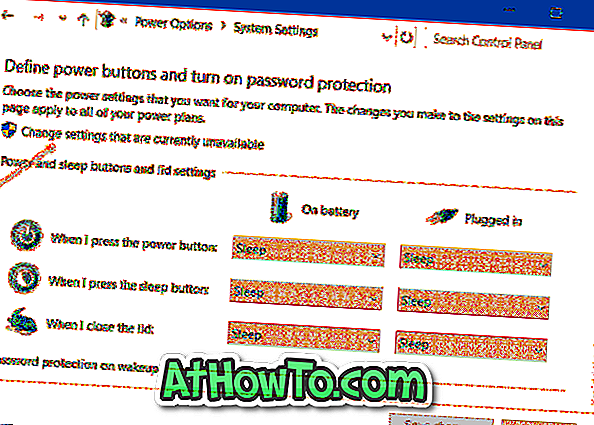
Βήμα 4: Μετακινηθείτε προς τα κάτω, στην ενότητα Ρυθμίσεις τερματισμού, επιλέξτε το πλαίσιο με την ένδειξη Ενεργοποιήστε την γρήγορη εκκίνηση (συνιστάται) για να ενεργοποιήσετε τη δυνατότητα γρήγορης εκκίνησης. Αν καταργήσετε την επιλογή του κουμπιού "Ενεργοποίηση γρήγορης εκκίνησης", απενεργοποιήστε τη λειτουργία. Αφού επιλέξετε ή αποεπιλέξετε, κάντε κλικ στο κουμπί Αποθήκευση αλλαγών .
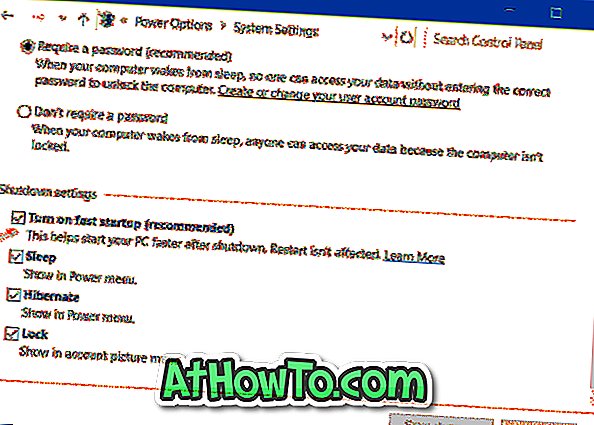
Και εάν η επιλογή Ενεργοποίηση γρήγορης εκκίνησης δεν εμφανίζεται, όπως αναφέρθηκε στην αρχή αυτού του άρθρου, είναι πιθανό επειδή η λειτουργία αδρανοποίησης είναι απενεργοποιημένη στον υπολογιστή σας. Πρέπει να ενεργοποιήσετε πρώτα την κατάσταση αδρανοποίησης και, στη συνέχεια, ακολουθήστε τα παρακάτω βήματα για να δείτε την επιλογή Ενεργοποίηση γρήγορης εκκίνησης.
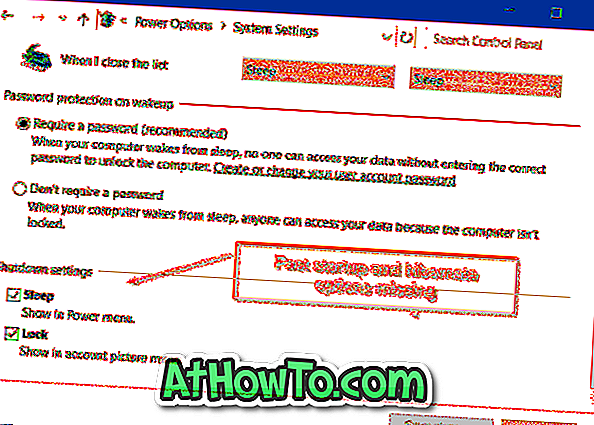
Εάν η λειτουργία αδρανοποίησης είναι ενεργοποιημένη, θα πρέπει να δείτε την επιλογή Αδρανοποίηση κάτω από τις ρυθμίσεις τερματισμού, ακριβώς πάνω από τις επιλογές αναστολής λειτουργίας και κλειδώματος.
Ενεργοποίηση ή απενεργοποίηση της γρήγορης εκκίνησης με τη χρήση του Μητρώου
Βήμα 1: Ανοίξτε τον Επεξεργαστή Μητρώου πληκτρολογώντας το Regedit στο μενού Έναρξη ή στο πλαίσιο αναζήτησης της γραμμής εργασιών και στη συνέχεια πατώντας το πλήκτρο Enter.
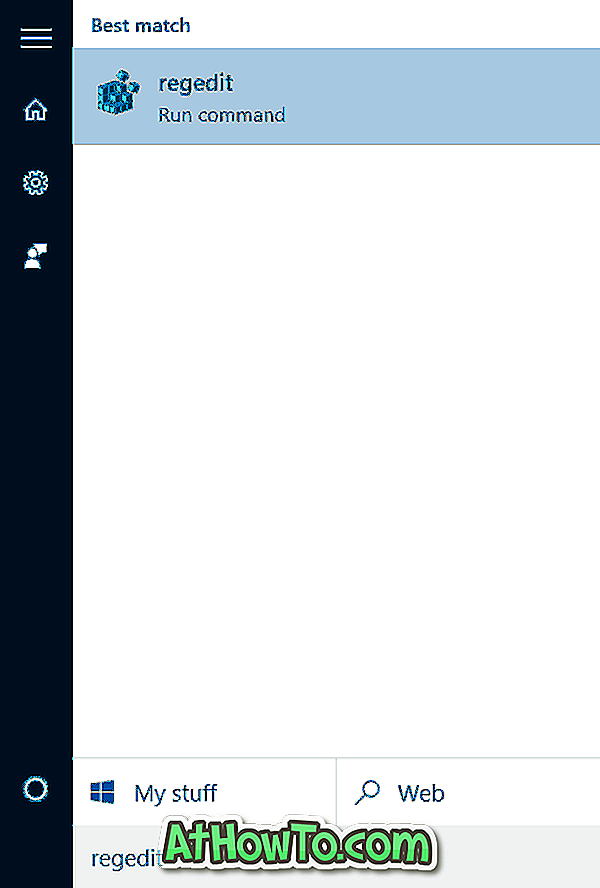
Βήμα 2: Μετά την εκκίνηση του Επεξεργαστή Μητρώου, μεταβείτε στο ακόλουθο κλειδί:
HKEY_LOCAL_MACHINE \ SYSTEM \ CurrentControlSet \ Control \ Διαχείριση περιόδου λειτουργίας \ Power
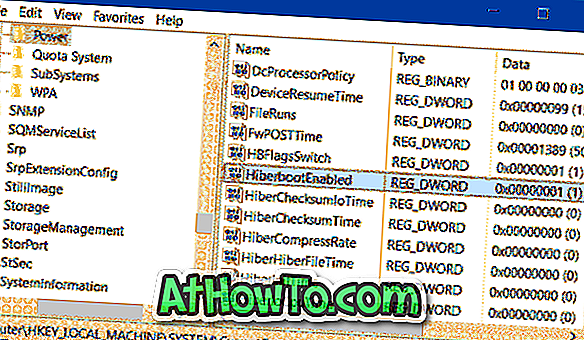
Βήμα 3: Στη δεξιά πλευρά, εντοπίστε την τιμή που ονομάζεται HiberbootEnabled, κάντε διπλό κλικ σε αυτήν και αλλάξτε τα δεδομένα τιμής σε 1 (ένα) για να ενεργοποιήσετε την γρήγορη εκκίνηση. Ορίστε την τιμή σε 0 (μηδέν) για να απενεργοποιήσετε τη λειτουργία.
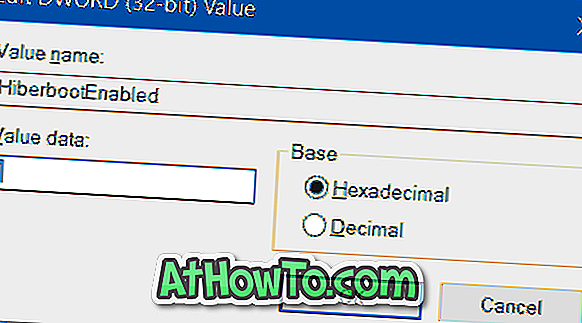
Ελπίζω ότι αυτό βοηθά!














